ПРИМЕЧАНИЕ Если вы устанавливаете обновление, упомянутое в разделе "Разрешение", вам не нужно использовать раздел "Обходной путь".
Сценарий
После установки обновления, выпущенного 30 ноября 2023 г. или позже для Windows 10 версии 22H2, а затем запустить средство подготовки системы (Sysprep.exe) в режиме аудита, может появиться сообщение об ошибке. На устройствах с затронутой конфигурацией может появиться следующее сообщение об ошибке:
|
Диалоговое окно "Ошибка" |
Текст сообщения об ошибке |
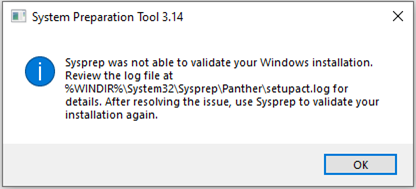 |
Системе Sysprep не удалось проверить установку Windows. Дополнительные сведения см. в файле журнала по адресу %WINDIR%\system32\Sysprep\Panther\setupact.log. После устранения проблемы используйте Sysprep для повторной проверки установки". |
Чтобы убедиться, что вы столкнулись с этой проблемой, откройте файл setupact.log, указанный в приведенном выше сообщении об ошибке, и найдите запись с 0x80073cf2 ошибки, которая выглядит следующим образом:
Пакет SYSPRP Microsoft.MicrosoftEdge_44.19041.3636.0_neutral___8wekyb3d8bbwe был установлен для пользователя, но не подготовлен для всех пользователей. Этот пакет не будет работать должным образом в sysprep SYSPRP Не удалось удалить приложения для текущего пользователя: 0x80073cf2
Запишите имя пакета, указанное в файле журнала, для обходного решения, приведенного ниже. В приведенном выше примере "Microsoft.MicrosoftEdge" — это имя пакета, необходимое для выполнения следующих действий.
Для устранения этой проблемы выполните следующие действия.
-
Откройте PowerShell от имени администратора, введите следующую команду, заменив <PackageFullName> именем, указанным в файле журнала. В этом примере используется Microsoft.MicrosoftEdge. Затем нажмите клавишу ВВОД , чтобы выполнить команду.
Get-AppxPackage -AllUsers | Where-Object { $_.PackageFullName -like '<PackageFullName>' } | Format-List -Property Name, PackageFullName, PackageUserInformation, InstallLocation, SignatureKind
-
В выходных данных найдите PackageUserInformation. Если на образ Windows влияет эта проблема, в строку будет добавлена установка (ожидается удаление) и она должна выглядеть следующим образом:
PackageUserInformation : {S-1-5-21-1115194164-3625103809-2169974439-1002 [S-1-5-21-1115194164-3625103809-2169974439-1002]: Установлено (ожидается удаление)}
-
Если эта проблема затрагивает образ Windows, введите следующую команду, заменив <PackageFullName> именем, указанным в файле журнала. В этом примере используется Microsoft.MicrosoftEdge. и нажмите клавишу ВВОД:
Get-Appxpackage <PackageFullName> -AllUsers | Remove-Appxpackage -AllUsers
-
Чтобы выйти из PowerShell, введите Exit и нажмите клавишу ВВОД.
-
Возобновление действий Sysprep. Откройте Sysprep в разделе Действие очистки системы и выберите Готовый интерфейс (OOBE).
-
Выберите поле Обобщение проверка.
-
В разделе Параметры завершения работы выберите Перезагрузить и нажмите кнопку ОК.
"Разрешение"
Эта проблема устранена в обновлениях, выпущенных 26 марта 2024 г. и после этого (KB5035941). Рекомендуется установить последнее обновление для системы безопасности для устройства. Он содержит важные улучшения и решения проблем, в том числе этот.










